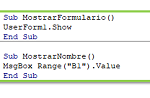El IDE es el Entorno de Desarrollo Integrado de Visual Basic for Application o en sus términos en inglés (Integrated Development Environment). En este entorno se podría ejecutar y desarrollar los códigos en VBA para la automatización de procesos y creación de formularios.
Descripción de Ventanas:
Ventana de proyectos
En esta venta se puede visualizar las hojas de trabajo, los formularios y los módulos.
Los formularios se activan dirigiéndose a INSERTAR / USERFORM, en este entorno se puede agregar cuadros de texto, botones, etiquetas y otros. Estos últimos se agregan con el cuadro de herramientas que se puede activar en VER / CUADRO DE HERRAMIENTAS.
En los módulos se ejecutan proyectos y permiten organizar los códigos. Para ingresar un nuevo módulo se debe de ir a INSERTAR / NUEVO MÓDULO.
Los módulos de clase se crean dentro del ambiente de Visual Basic como objetos vacíos.
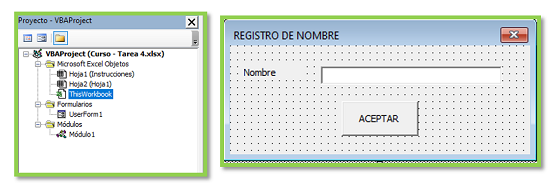
Ventana de propiedades
Muestra varios campos de edición para cada campo del formulario, por ejemplo, Caption para el nombre, BackColor para el fondo, Font para la fuente (tipo de letra, tamaño de letra), Visible para mostrar o no mostrar el objeto visual, Picture para posiblemente agregar una imagen, Enabled para bloquear un objeto visual o mantenerlo, etc. Si es que no se muestra se puede ir a VER / VENTANA DE PROPIEDADES.
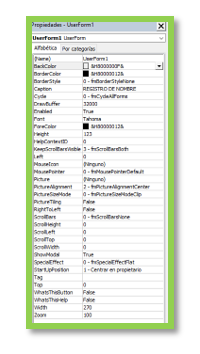
Ventana de inmediato
Permite evaluar el código a ejecutar, es importante a la hora de escribir una macro, pues imprime variables, evalúa las expresiones y ejecutar instrucciones.
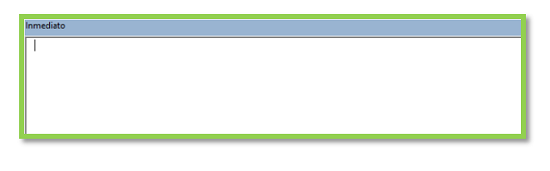
Ventana de Menús
En esta ventana se pueden ejecutar el código, detener, guardar, dirigirme al Excel, entre otras.

Barra de títulos
En la barra de títulos se puede verificar el nombre del archivo donde se está trabajando.

Ventana de código
Es donde se escribe los códigos, puede hacerse en algún módulo o módulo de clase ingresando la sentencia inicial “Sub”, o en algún formulario seleccionando algún objeto de trabajo.
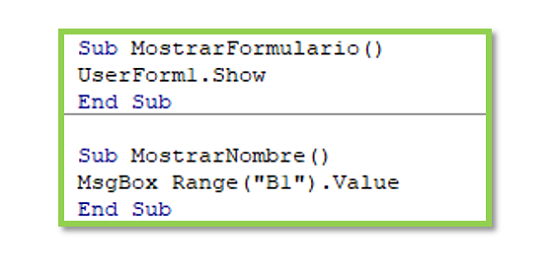
Realizado gracias a la colaboración de Fabiola Alessandra Hidalgo